PS如何设计跳芭蕾舞唯美剪影插图
来源:网络收集 点击: 时间:2024-08-25【导读】:
本经验主要讲述使用PS设计一张跳芭蕾舞的卡通唯美剪影效果,通过素材图片扣选区域后,再填充渐变效果,然后增加投影,让图片更加立体唯美。工具/原料more办公软件:WPS文档电脑系统:WIN7系统方法/步骤1/8分步阅读 2/8
2/8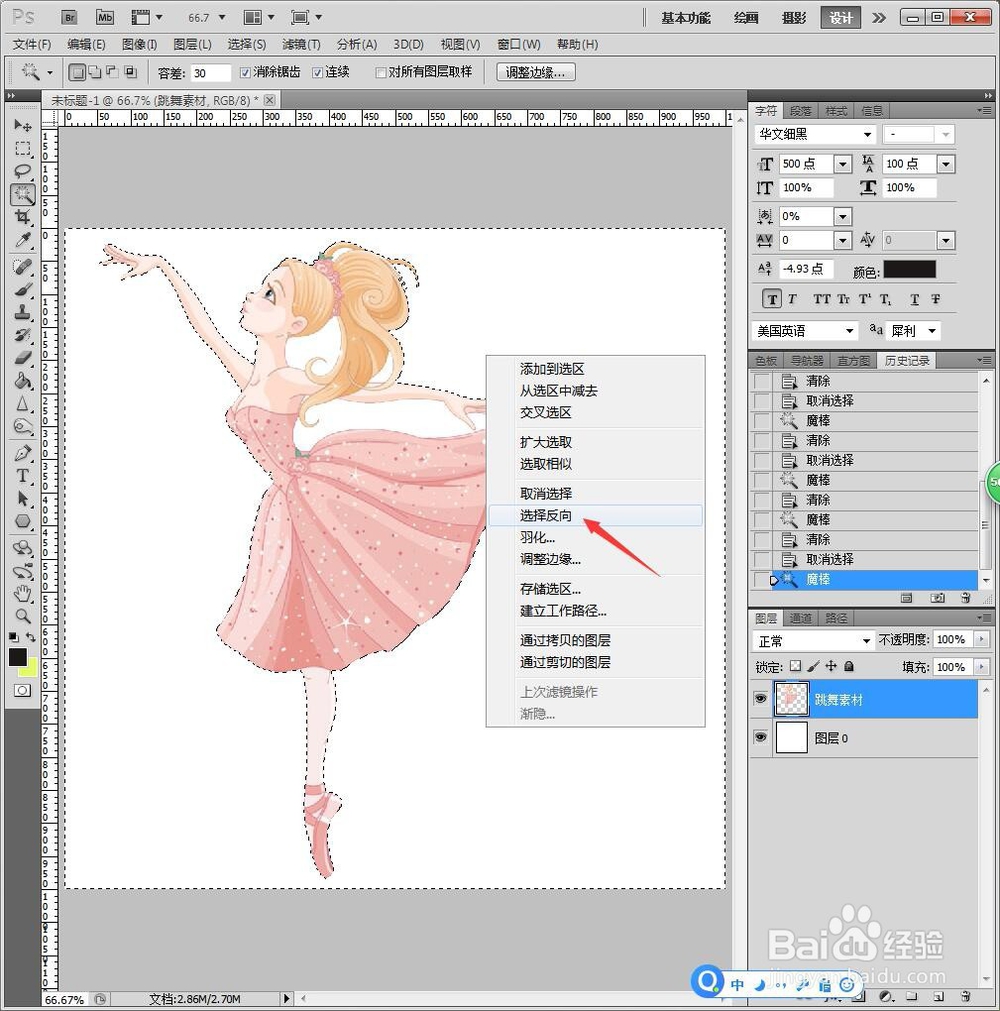 3/8
3/8 4/8
4/8 5/8
5/8 6/8
6/8 7/8
7/8 8/8
8/8 总结1/1
总结1/1
1、打开PS,新建正方形空白画布,将芭蕾舞素材拖入,选【魔棒】,将素材背景删除。
 2/8
2/82、删除完毕,再次选中背景区域,鼠标右键【选择反向】。
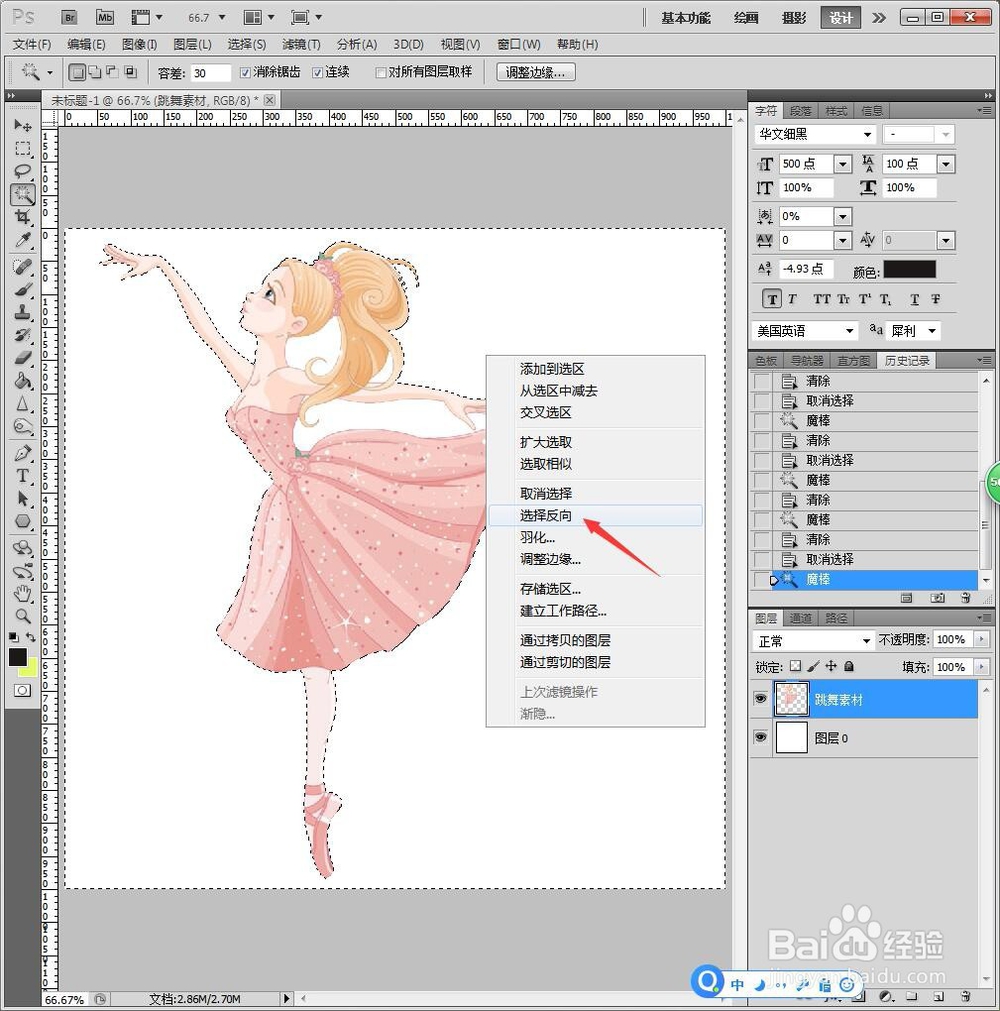 3/8
3/83、点击【图层】【新建填充图层】【渐变】。
 4/8
4/84、设置唯美的蓝澄绿渐变效果。
 5/8
5/85、选中填充图层,鼠标右键【格栅化图层】。
 6/8
6/86、使用【魔棒】选取多余的填充区域,回到填充图层删除。
 7/8
7/87、点击【图层】【投影】【黑色】效果。
 8/8
8/88、效果欣赏。
 总结1/1
总结1/11、打开PS,新建正方形空白画布,将芭蕾舞素材拖入,选【魔棒】,将素材背景删除。
2、删除完毕,再次选中背景区域,鼠标右键【选择反向】。
3、点击【图层】【新建填充图层】【渐变】。
4、设置唯美的蓝澄绿渐变效果。
5、选中填充图层,鼠标右键【格栅化图层】。
6、使用【魔棒】选取多余的填充区域,回到填充图层删除。
7、点击【图层】【投影】【黑色】效果。
8、效果欣赏。
PS技术创意图片唯美图片版权声明:
1、本文系转载,版权归原作者所有,旨在传递信息,不代表看本站的观点和立场。
2、本站仅提供信息发布平台,不承担相关法律责任。
3、若侵犯您的版权或隐私,请联系本站管理员删除。
4、文章链接:http://www.1haoku.cn/art_1157692.html
上一篇:在鸿蒙手机系统中如何创建大文件夹
下一篇:AD域控使用csvde批量导出域账号
 订阅
订阅